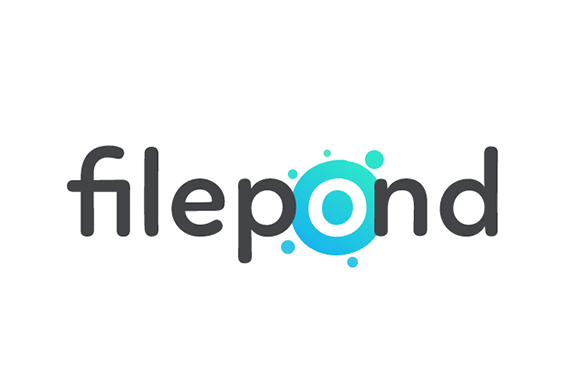
本文作者:HelloGitHub-kalifun
HelloGitHub 的《讲解开源项目》系列,项目地址:https://github.com/HelloGitHub-Team/Article
一、介绍
1.1 FilePond
它是一个 JavaScript 文件上传库。可以拖入上传文件,并且会对图像进行优化以加快上传速度。让用户体验到出色、进度可见、如丝般顺畅的用户体验。
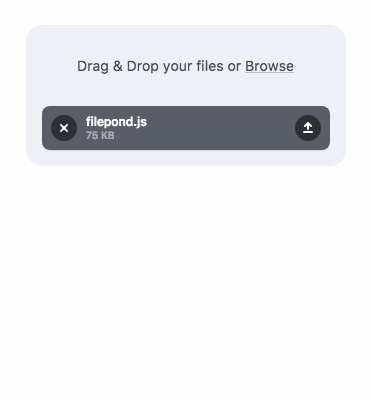
1.2 特点和优势
- 上传内容:支持目录、文件、多个文件、本地路径、远程 URL 等。
- 文件管理:删除文件、选择文件、复制和粘贴文件、或使用 API 方式添加文件。
- 上传方式:使用 AJAX 进行异步上传、或将文件编码为 base64 数据用表单发送。
- 图像优化:自动调整图像大小、裁剪和修复 EXIF 方向。
- 响应式:可在移动和桌面设备上使用。
看了效果图和功能介绍,是不是有些手痒了。接下来就是实战操作部分,大家可以跟着文章一步步的把这个库使用起来,点亮你的文件上传技能点!
二、实战操作
下面我们将一步步的讲解如何使用 FilePond 这个库。我们采用的是最简单的 CDN 引用方式,方便大家能够快速体检其魅力(复制代码便可查看效果),接着会深入讲解每个插件的功能,最终编写了一个组合了几个插件的示例及运行效果展示。
Tips: 解释说明均在代码中以注释方式展示,请大家注意阅读。
2.1 快速使用(CDN)
示例代码:
<!DOCTYPE html>
<html>
<head>
<!-- html 标题 -->
<title>FilePond from CDN</title>
<!-- 引入Filepond的css -->
<link href="https://unpkg.com/filepond/dist/filepond.css" rel="stylesheet">
</head>
<body>
<!-- input标签作为文件上传入口 -->
<input type="file" class="filepond">
<!-- 引入FilePond的js -->
<script src="https://unpkg.com/filepond/dist/filepond.js"></script>
<script>
// FilePond.parse 使用类.filepond解析DOM树的给定部分,并将它们转换为FilePond元素。
FilePond.parse(document.body);
</script>
</body>
</html>
展示效果:

2.2 引入插件
似乎单纯的上传功能是否无法满足我们的需求,FilePond 该库拥有多样、强大的插件部分,可以根据自己的需求选择插件组合起来使用哦。下面先简单的了解一下每个插件的功能:
- File Rename:重命名客户端上的文件
- File Encode:将文件编码为 base64 数据
- File size Validation:文件大小验证工具
- File Type Validation:文件类型验证工具
- File Metadata:限制要添加的文件类型
- File Poster:在文件项目中显示图像
- Image Preview:显示图像文件的预览
- Image Edit:手动编辑图像文件
- Image Crop:设置图像文件的裁剪比例
- Image Resize:设置图像文件的输出尺寸
- Image Transform:上传之前在客户端上图像变换
- Image EXIF Orientation:提取 EXIF 方向信息
- Image Size Validation:限制要添加的图像的尺寸
- Image Filter:将颜色矩阵应用于图像像素
下面我来介绍如何引入插件吧!
坑!: 使用插件前,一定要查阅清楚该插件是否有 CSS 文件,如果有请在<head><link href="xxx.css" rel="stylesheet"></head>标签中引入哦
<head>
<!-- 引入图像预览插件的css文件 -->
<link href="https://unpkg.com/filepond-plugin-image-preview/dist/filepond-plugin-image-preview.css" rel="stylesheet">
</head>
<!-- 引入图像预览插件的js文件 -->
<script src="https://unpkg.com/filepond-plugin-image-preview/dist/filepond-plugin-image-preview.js"></script>
<script>
// 注册插件 FilePondPluginImagePreview 图像预览插件为已上传的图像呈现缩小的预览。
FilePond.registerPlugin(FilePondPluginImagePreview);
</script>
我们梳理一下引入插件的步骤:
- 引入 CSS 文件(部分插件有 CSS 文件)
- 引入 JS 文件
- 注册插件
- 配置插件(部分插件需配置)
2.3 配合插件使用
完整示例代码:
<!DOCTYPE html>
<html>
<head>
<title>FilePond from CDN</title>
<!-- Filepond CSS -->
<link href="https://unpkg.com/filepond/dist/filepond.css" rel="stylesheet">
<!-- FilePondPluginImagePreview 插件 CSS-->
<link href="https://unpkg.com/filepond-plugin-image-preview/dist/filepond-plugin-image-preview.css" rel="stylesheet">
<!-- FilePondPluginImageEdit 插件 CSS-->
<link href="https://unpkg.com/filepond-plugin-image-edit/dist/filepond-plugin-image-edit.css" rel="stylesheet">
</head>
<body>
<!-- 我们将把这个输入框变成上传文件框 -->
<input type="file" class="filepond">
<!-- FilePondPluginImagePreview 插件js-->
<script src="https://unpkg.com/filepond-plugin-image-preview/dist/filepond-plugin-image-preview.js"></script>
<!--FilePondPluginImageEdit 插件js-->
<script src="https://unpkg.com/filepond-plugin-image-edit/dist/filepond-plugin-image-edit.js"></script>
<!--FilePondPluginFileValidateSize 插件js-->
<script src="https://unpkg.com/filepond-plugin-file-validate-size/dist/filepond-plugin-file-validate-size.js"></script>
<!--FilePondPluginFileValidateType 插件js-->
<script src="https://unpkg.com/filepond-plugin-file-validate-type/dist/filepond-plugin-file-validate-type.js"></script>
<!--FilePondPluginImageCrop 插件js-->
<script src="https://unpkg.com/filepond-plugin-image-crop/dist/filepond-plugin-image-crop.js"></script>
<!--FilePondPluginImageExifOrientation 插件js-->
<script src="https://unpkg.com/filepond-plugin-image-exif-orientation/dist/filepond-plugin-image-exif-orientation.js"></script>
<!--引入Filepond的js-->
<script src="https://unpkg.com/filepond/dist/filepond.js"></script>
<script>
// querySelector() 方法返回文档中匹配指定 CSS 选择器的一个元素。
var inputElement = document.querySelector('input[type="file"]');
// 注册插件
// FilePondPluginImagePreview 上传时可以预览到上传的图片等
// FilePondPluginImageEdit 由于doka收费,所以编辑功能就不演示了。
// FilePondPluginFileValidateType 图片类型
// FilePondPluginImageCrop 图像裁剪
// FilePondPluginFileValidateSize 文件大小验证插件处理阻止太大的文件。
FilePond.registerPlugin(
FilePondPluginImagePreview,
FilePondPluginImageEdit,
FilePondPluginFileValidateSize,
FilePondPluginImageCrop,
FilePondPluginFileValidateType,
FilePondPluginImageExifOrientation
);
FilePond.setOptions({
// 设置单个URL是定义服务器配置的最基本形式。
server: '/upload',
// 设置图片类型只能为png才能上传
allowFileTypeValidation: false,
acceptedFileTypes: "image/jpg",
// 启用或禁用图像裁剪
allowImageCrop: true,
// 启用或禁用文件大小验证
allowFileSizeValidation: true,
maxFileSize: null,
// 启用或禁用提取EXIF信息
allowImageExifOrientation: true
});
// 使用create方法逐步增强基本文件输入到FilePond元素。
FilePond.create(inputElement)
</script>
</body>
</html>
上面的示例展示了 FilePond 常用插件的方法,效果展示如下:

当然还有其它方法如:
- destroys:销毁实例
- find:返回附加提供的元素的实例
- getOptions:返回当前的配置项
- supported:鉴别浏览器是否支持 FilePond
这里就不做完整的讲解了,有兴趣的可以自行尝试使用这些方法。
三、总结
以上就是讲解的全部内容,FilePond 是一款很轻便的上传插件。并没有太多繁琐的配置,这里我并没有逐一针对每个插件引入进行演示,只展示了常用的部分。留意上面提示的坑,掌握上面讲解的方法,其它的插件你便可自行学习。
FilePond 是一款很值得参考和使用的 JavaScript 库,如果想让自己网站快速加入上传功能,不妨试试它吧。
四、参考资料
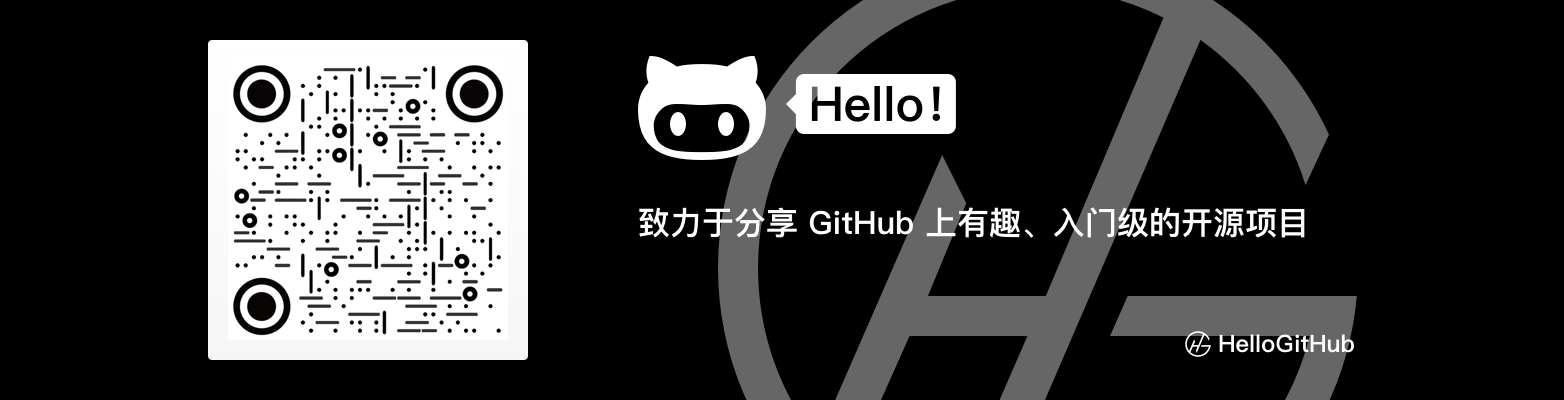
欢迎关注 HelloGitHub 公众号,获取更多开源项目的资料和内容
『讲解开源项目系列』启动——让对开源项目感兴趣的人不再畏惧、让开源项目的发起者不再孤单。跟着我们的文章,你会发现编程的乐趣、使用和发现参与开源项目如此简单。欢迎联系我们给我们投稿,让更多人爱上开源、贡献开源~